วิธีแก้ไข iPhone X“ หยุดค้าง” และไม่ตอบสนอง
ในฐานะเวอร์ชันล่าสุดของ iPhone, iPhone XR / Xs / Xมีคุณสมบัติที่ยอดเยี่ยมมากมาย มีปัญหาบางอย่างเมื่อใช้อุปกรณ์ iOS นี้อย่างหลีกเลี่ยงไม่ได้ เมื่อเร็ว ๆ นี้หน้าจอ iPhone X / XR / Xs แช่แข็งได้รับความสนใจจากแฟน ๆ Apple มากขึ้นเรื่อย ๆ
ผู้ใช้บางคนมักบ่นเกี่ยวกับปรากฏการณ์ที่เกี่ยวข้อง หน้าจอ iPhone X เย็นขึ้น บนโซเชียลมีเดีย ในความเป็นจริงปรากฏการณ์อาจเกิดจากอุณหภูมิต่ำแหกคุกการอัปเดตระบบ iOS และอื่น ๆ จากสาเหตุเหล่านี้เรามีวิธีแก้ปัญหาที่เกี่ยวข้องในการแก้ไขปัญหาการแช่แข็งของ iPhone
ส่วนที่ 1: ปัญหาการแช่แข็ง iPhone ทั่วไป
ปัญหาที่ 1: iPhone Bricked ด้วยหน้าจอสีดำ
หน้าจอเปลี่ยนเป็นสีดำและ iPhone ของคุณจะไม่เปิดอีกมีแนวโน้มที่จะเป็นปัญหาที่เรียกว่า iPhone ที่แช่แข็งด้วยหน้าจอสีดำ
ปัญหาที่ 2: iPhone ไม่ตอบสนองหรือไม่ถูกต้องในอุณหภูมิต่ำ
ผู้ใช้บางคนที่อาศัยอยู่ในสภาพอากาศหนาวเย็นได้รับทุกข์ทรมานจากปัญหาที่น่ารำคาญ นั่นคือ iPhone ของพวกเขาไม่ทำงานในสภาพอากาศหนาวเย็นปัญหานี้เป็นที่รู้จักอย่างกว้างขวางมากขึ้นตามการตอบรับจากชุมชน Apple
อ่านเพิ่มเติม: เคล็ดลับและเทคนิคในการแก้ไข iPhone X ที่ไม่ตอบสนองในสภาพอากาศหนาวเย็น
ปัญหาที่ 3: แอปค้างและขัดข้องบน iPhone
บางคนบอกว่าพวกเขาพบแอพ "ขัดข้อง"และไม่ตอบสนองบน iPhone X / 8/8 Plus ข้อความ, เพลง, โน้ต, App Store และแอปทั่วไปอื่น ๆ ไม่ทำงานอย่างถูกต้องบางครั้งแอปอาจหยุดทำงานและปิดโดยไม่คาดคิดก่อนที่จะเปิดมันเป็นปัญหาที่ค่อนข้างน่ารำคาญ
อ่านเพิ่มเติม: การแก้ไขแอพหยุดทำงานบน iPhone X
ปัญหาที่ 4: หน้าจอ iPhone X / 8 Plus ตอบสนองอย่างผิดปกติหลังจากอัปเดต iOS 12 / 12.1
บางทีคุณเพิ่งดาวน์โหลดและติดตั้งใหม่iOS และจากนั้นคุณอาจพบ iPhone ของคุณ "ถูกบล็อก" หลังจากอัปเดต ทำไมถึงเป็นอย่างนั้น? เหตุผลที่แตกต่างกันไป ไม่ต้องกังวลและสามารถแก้ไขได้ด้วยวิธีแก้ไขปัญหาต่อไปนี้
ส่วนที่ 2: วิธีแก้ไขปัญหาหน้าจอ iPhone แช่แข็ง X
วิธีที่ 1: อย่านำ iPhone ออกมาในสภาพอากาศที่หนาวเย็นมาก
Apple แนะนำให้ใช้อุปกรณ์ iOS ในอุณหภูมิระหว่าง 0 ถึง 35 C (32 และ 95 F) หากคุณใช้ iPhone ของคุณในสภาพอากาศหนาวจัดอุปกรณ์อาจทำให้อายุการใช้งานแบตเตอรี่สั้นลงชั่วคราว ในสภาพอากาศหนาวเย็นคุณสามารถปิดอุปกรณ์ของคุณหรือใส่ไว้ในกระเป๋าและทำให้มันอบอุ่น
วิธีที่ 2: บังคับให้ Reboot iPhone เพื่อซ่อมแซมหน้าจอค้าง
โดยทั่วไปการบังคับให้เริ่มระบบใหม่เป็นวิธีที่ง่ายที่สุดสำหรับผู้ใช้ iPhone ในการแก้ปัญหาที่เกิดขึ้นกับ iPhone เป็นประจำรวมถึงหน้าจอค้าง
- 1. กดและปล่อยปุ่มเพิ่มระดับเสียงอย่างรวดเร็ว จากนั้นทำเช่นเดียวกันด้วยปุ่มลดระดับเสียง
- 2. กดปุ่มด้านข้างค้างไว้จนกระทั่งโลโก้ Apple ปรากฏขึ้น

วิธีที่ 3: ถอนการติดตั้ง Crashing Apps
หากคุณกำลังใช้งานแอพบางตัวที่ไม่เคยเป็นมาก่อนอัปเดตบางครั้งอาจทำให้เกิดปัญหาการแช่แข็งของ iPhone หลังจากการอัปเดต iOS ใหม่ หากปัญหานี้เกิดขึ้นทุกครั้งที่คุณเปิดแอพลบแอพนั้นและติดตั้งใหม่
ในการลบแอพใน iPhone ให้แตะที่ไอคอนแอพจากหน้าจอโฮมค้างไว้จากนั้นแตะที่ "X" ที่มุมซ้ายแตะที่ "ลบ" จากนั้นคุณสามารถดาวน์โหลดแอพอีกครั้งจาก App Store

วิธีที่ 4: รีเซ็ตการตั้งค่าทั้งหมดใน iPhone X
เมื่อใดก็ตามที่คุณติดตั้งการอัปเดตใหม่บน iPhoneการตั้งค่าจะถูกแทนที่ด้วยการตั้งค่าใหม่และอาจนำไปสู่ความขัดแย้งบางอย่าง ดังนั้นคุณสามารถรีเซ็ตการตั้งค่าทั้งหมดบน iPhone เพื่อคืนค่าทุกอย่างกลับเป็นค่าเริ่มต้น
แตะ "การตั้งค่า", "ทั่วไป" จากนั้นเลือก "รีเซ็ต" เลือก "รีเซ็ตการตั้งค่าทั้งหมด" และป้อนรหัสผ่านเพื่อยืนยัน

วิธีที่ 5: แก้ไขหน้าจอ iPhone ไม่ตอบสนองโดยไม่มีการสูญเสียข้อมูล
iPhone X Frozen ไม่สามารถรีสตาร์ทได้? ต้องลองวิธีการข้างต้น แต่ไม่ทำงานหรือไม่ไม่ยอมแพ้และ Tenorhare ReiBoot จะเป็นผู้ช่วยเหลือคุณ เป็นซอฟต์แวร์กู้คืนระบบ iOS ที่ยอดเยี่ยม Tenorshare ReiBoot ได้รับการออกแบบอย่างมืออาชีพเพื่อซ่อมแซมความผิดพลาดของระบบ iOS / ข้อผิดพลาด / การแช่แข็งโดยไม่สูญเสียข้อมูล
- 1 ติดตั้งและเรียกใช้ Tenorshare ReiBoot บนคอมพิวเตอร์ของคุณและเชื่อมต่อ iPhone กับคอมพิวเตอร์ผ่านสาย USB
- 2. แตะที่ "Fix All iOS Stuck" แล้วคลิก "Fix Now (All iOS 11 Stuck)" ในอินเทอร์เฟซใหม่เพื่อดาวน์โหลดแพ็คเกจเฟิร์มแวร์ iOS ล่าสุด
- 3. เมื่อกระบวนการดาวน์โหลดเสร็จสิ้นให้คลิกปุ่ม "เริ่มซ่อม" หลังจากรอหลายนาทีอุปกรณ์ของคุณจะรีบูตโดยอัตโนมัติโดยไม่มีข้อผิดพลาด
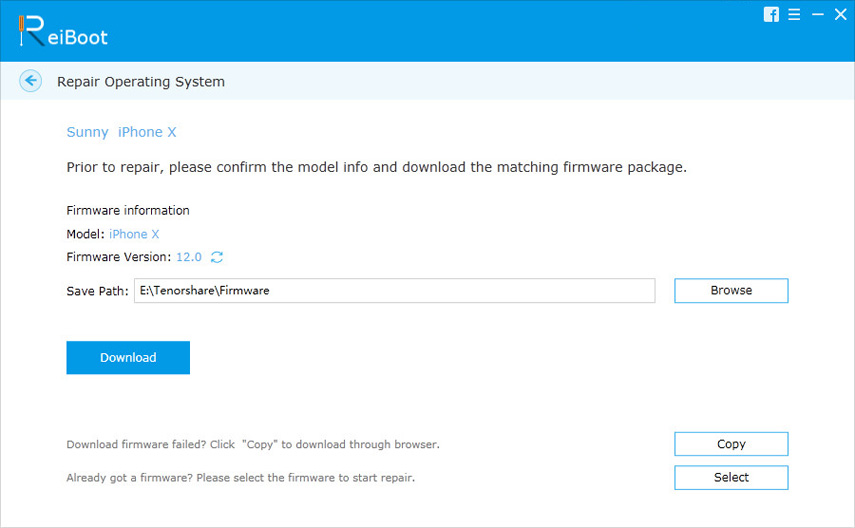

วิธีที่ 6: กู้คืน iPhone จากโหมด DFU (ข้อมูลสูญหาย)
หาก iPhone X ของคุณยังคงค้างหลังจากลองวิธีการข้างต้นอาจมีบางสิ่งที่รุนแรงบน iPhone ของคุณ Apple อนุญาตให้ "ผู้ใช้ทำการกู้คืนโหมด DUF เพื่อแก้ไขข้อบกพร่องของระบบจำนวนมากทำตามขั้นตอนด้านล่างเพื่อให้ iPhone X เข้าสู่โหมด DFU:
- กดปุ่มด้านข้าง / พลังงานค้างไว้ประมาณ 3 วินาที
- กดปุ่มด้านข้าง / Power ค้างไว้จากนั้นกดปุ่มลดระดับเสียงค้างไว้ประมาณ 10 วินาที
- หากหน้าจอยังคงเป็นสีดำหลังจากนั้นแสดงว่าคุณเข้าสู่โหมด DFU สำเร็จแล้ว
- จากนั้น iTunes จะปรากฏหน้าต่างขึ้นมาและคุณสามารถคลิกปุ่ม "กู้คืน" ในอินเทอร์เฟซ

วิธีที่ 7: ซ่อมแซมหน้าจอค้างโดยการกู้คืนอุปกรณ์ iOS (ข้อมูลสูญหาย)
หากคุณพบหน้าจอ iPhone / แอพค้างคุณสามารถลองรีเซ็ต iPhone เป็นค่าเริ่มต้นจากโรงงานด้วยการสูญเสียข้อมูล ดังนั้นคุณไม่แนะนำให้ทำเว้นแต่คุณจะสำรองข้อมูลไว้ล่วงหน้า
ขั้นตอนในการกู้คืน iPhone เป็นเรื่องง่าย เชื่อมต่อ iPhone ของคุณกับคอมพิวเตอร์และเรียกใช้ iTunes คลิก "กู้คืน iPhone" ในการตั้งค่า "สรุป" เพื่อเสร็จสิ้นกระบวนการกู้คืน

บรรทัดล่าง
บทความนี้จะสอนวิธีการแก้ไข iPhone X / XR / Xsหน้าจอสัมผัสไม่ทำงาน ในบรรดาวิธีการเหล่านี้แนะนำให้ใช้ซอฟต์แวร์กู้คืนระบบ iOS ด้วยซอฟต์แวร์กู้คืนข้อมูลที่ดีที่สุดเพราะจะไม่ล้างข้อมูลของคุณและสามารถแก้ไขปัญหาการหยุดยั้ง iPhone, โหมดการกู้คืน iPhone, หน้าจอ iPhone สีดำแห่งความตาย iPhone ปัญหามากขึ้น









